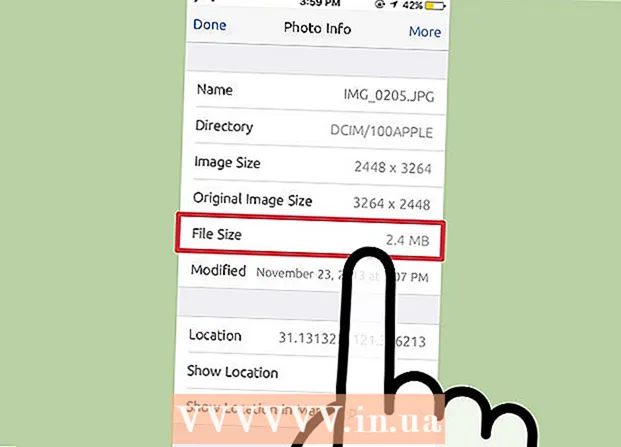Съдържание
Почти всеки, който е използвал текстов редактор, случайно е натиснал клавиша Insert и е пренаписал информацията, когато е помислил, че я редактира. Тази статия описва лесен начин за деактивиране на ключа Вмъкване на клавиатурата.
Всеки път, когато натиснете клавиш, се генерира съобщение, което съдържа код на ключ, който уникално идентифицира клавиша, който е натиснат. Програмите (като Microsoft Word) търсят съобщения за натискане на бутони и предприемат действия въз основа на кода на ключа в съобщението. Като преобразува събитието Insert key в NULL, Windows изпраща съобщение, съдържащо NULL за кода на ключа, когато е натиснат клавишът Insert. Следователно, когато получават съобщение, програмите не извършват действието, свързано с събитието Insert key, което ви освобождава от необходимостта да се притеснявате за въвеждане на информация отново.
Не забравяйте да прочетете раздела Предупреждения, преди да продължите.
Стъпки
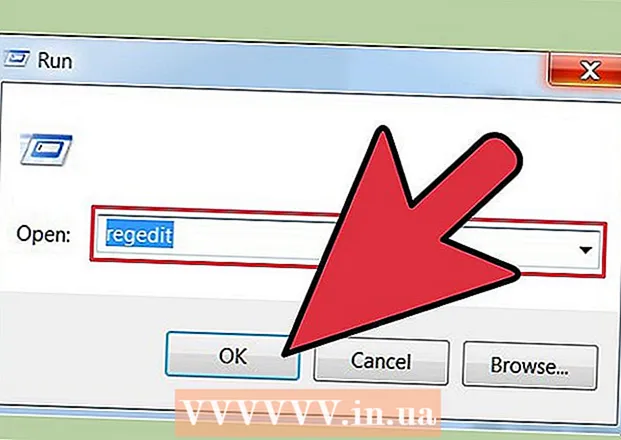 1 Отидете в менюто Старт -> Изпълнение -> въведете командата regedit
1 Отидете в менюто Старт -> Изпълнение -> въведете командата regedit  2Отидете на ключ HKEY_LOCAL_MACHINE System CurrentControlSet Control Layout Layout
2Отидете на ключ HKEY_LOCAL_MACHINE System CurrentControlSet Control Layout Layout 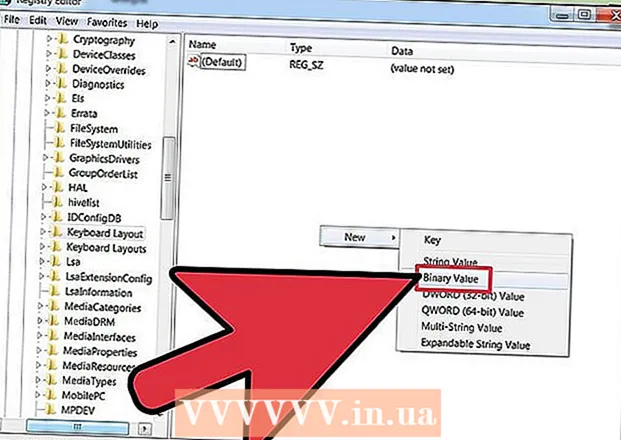 3Щракнете с десния бутон върху дясната половина на екрана и изберете New -> Binary Value
3Щракнете с десния бутон върху дясната половина на екрана и изберете New -> Binary Value 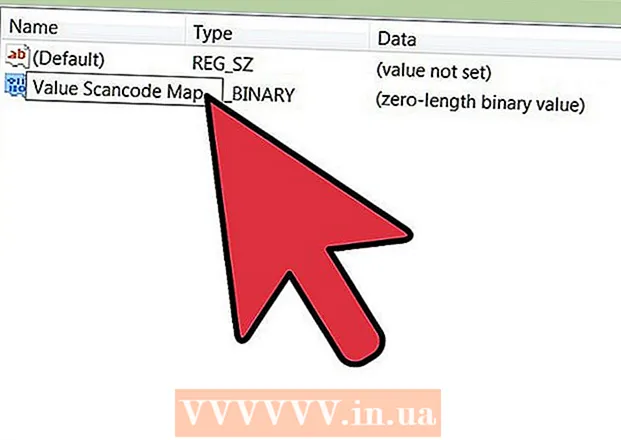 4Дайте име на новата карта за сканиране на стойност
4Дайте име на новата карта за сканиране на стойност 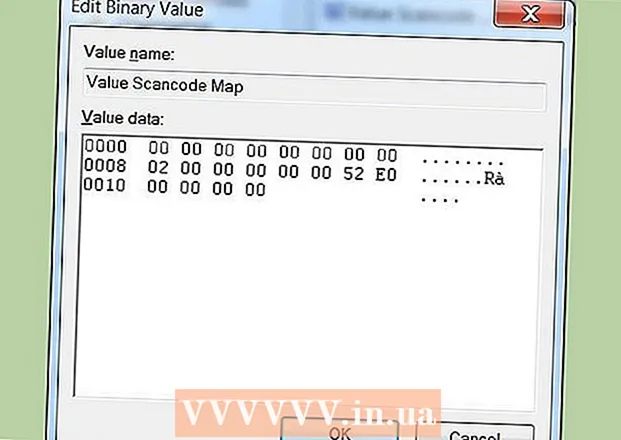 5Въведете 00 00 00 00 00 00 00 00 02 00 00 00 00 52 E0 00 00 00 00
5Въведете 00 00 00 00 00 00 00 00 02 00 00 00 00 52 E0 00 00 00 00  6 Затворете прозореца regedit.
6 Затворете прозореца regedit.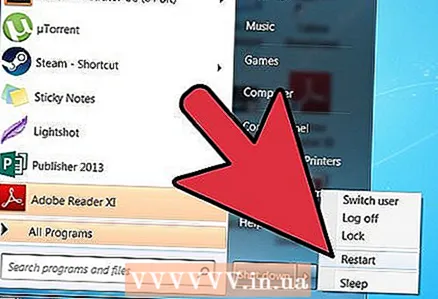 7 Рестартирайте компютъра.
7 Рестартирайте компютъра. 8 Допълнително: можете да премахнете клавиша Insert от клавиатурата, когато приключите.
8 Допълнително: можете да премахнете клавиша Insert от клавиатурата, когато приключите.
Как работи
- Първите 4 байта е заглавката с информация за версията, която трябва да бъде 00000000
- Следващите 4 байта са флагови заглавки и трябва да бъдат 00000000
- Следващите 4 байта са набор от ключови карти (оформление), който променяте + 1 за символа в края на реда. В този случай просто променяте ключа Insert така, че да е 2. Двоичните стойности се въвеждат в голям endian ред, така че 0x02 става 02000000.
- Следващите 4 байта показват старата и новата таблица с ключове. Натискате клавиша Insert (код E052) на нула (0000). Когато се преобразуват във формат big endian, те стават 52E0 и 0000. Комбинирайки ги, получавате 000052E0.
- Последните 4 байта са знак за край на ред 00000000.
- Можете да деактивирате (или преназначите) други ключове, като адаптирате тази процедура и използвате съответните кодове на ключове.
Съвети
- Изтрийте стойността HKEY_LOCAL_MACHINE System CurrentControlSet Control Keyboard Layout Scancode Mapако се объркате. Рестартирайте компютъра и започнете отначало.
- Не забравяйте да актуализирате броя на полетата за оформление, когато деактивирате или покажете повече ключове.
- Ако използвате нестандартна клавиатура (включително преносими клавиатури), прегледайте кодовете на клавишите, тъй като те може да са различни.
Предупреждения
- Ако използвате втория метод, уверете се, че ключът може да бъде върнат по -късно.
- Трябва да сте запознати с компютър, за да опитате това. Ако сте объркани с това, тогава клавиатурата ви може да се „държи лошо“.
- Трябва да архивирате данните си, преди да направите промени в системния регистър.
- Ще трябва да рестартирате компютъра, за да влязат в сила промените.
- За да направите това, трябва да имате администраторски права.
- Не бъркайте ключа HKEY_LOCAL_MACHINE System CurrentControlSet Control Оформление на клавиатурата с ключ HKEY_LOCAL_MACHINE System CurrentControlSet Control Keyboard Layouts (обърнете внимание на множественото число).
- Тези действия засягат всички потребители на компютъра. Те не могат да се прилагат от всеки потребител. Тъй като настройките се съхраняват в системния регистър, не можете да промените този режим, като промените клавиатурата.